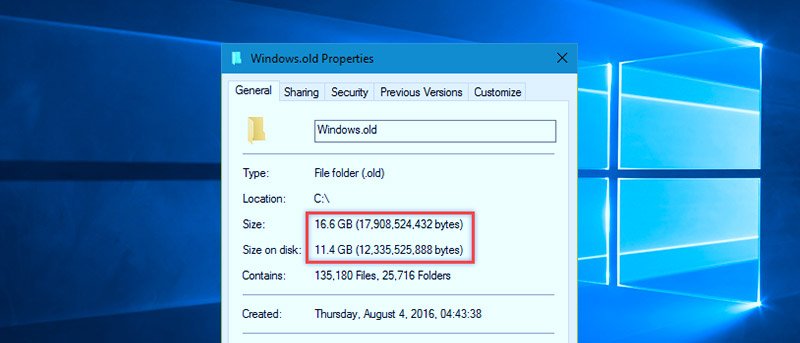Después de una larga espera, finalmente recibimos la actualización de Windows 10 Anniversary con funciones nuevas y mejoradas, como extensiones para el navegador Edge, un centro de acción mejorado, una integración más profunda con Cortana, etc.
Si instaló la actualización de aniversario, es posible que haya notado una nueva carpeta llamada «windows.old» en la raíz de la unidad C. De hecho, cada vez que instale una actualización importante o cuando actualice su sistema de una versión a otra, verá esta carpeta.
Esto es lo que realmente es la carpeta «windows.old» y cómo eliminarla correctamente.
¿Qué es la carpeta windows.old?
La carpeta «window.old» no es nada nuevo. Se introdujo en Windows Vista y esta carpeta se crea automáticamente cuando actualiza de una versión de Windows a otra, como de Windows 7 a 10, o cuando instala actualizaciones importantes como la actualización de aniversario. Esta carpeta contiene todos los datos, archivos y otras configuraciones necesarias de la instalación anterior de Windows. Dado que la carpeta alberga todos los archivos esenciales, le permite cambiar fácilmente a una versión anterior en caso de que no le guste la actualización. A menudo, incluso puede copiar datos de usuario y otras configuraciones directamente desde la carpeta «windows.old» a su nueva instalación.
Tan bueno como es, dependiendo de su carpeta de usuario y programas instalados, la carpeta «windows.old» puede ocupar una buena parte del espacio de su disco duro. A menudo no es menos de 10 GB.
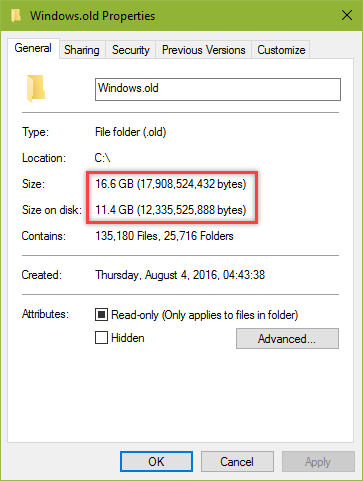
Si está seguro de que no cambiará a una versión anterior, eliminar esta carpeta puede recuperar el espacio que tanto necesita en la unidad C.
Eliminar la carpeta windows.old
Aunque la carpeta windows.old puede parecerse a cualquier otra carpeta, no puede eliminarla directamente con la tecla Eliminar de su teclado. En su lugar, debe utilizar el Herramienta de limpieza de disco de Windows. Busque «Liberador de espacio en disco» en el menú Inicio y ábralo.
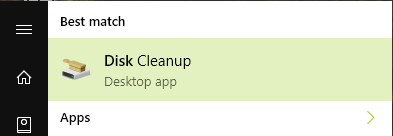
Una vez que se haya abierto la herramienta Liberador de espacio en disco, seleccione la unidad C en el menú desplegable y haga clic en el botón «Aceptar».
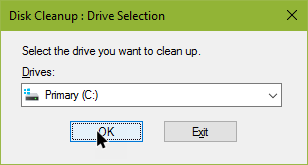
Windows le mostrará algunos archivos que puede limpiar. Dado que la carpeta «windows.old» es una carpeta del sistema, haga clic en el botón «Limpiar archivos del sistema» que aparece en la parte inferior de la ventana.
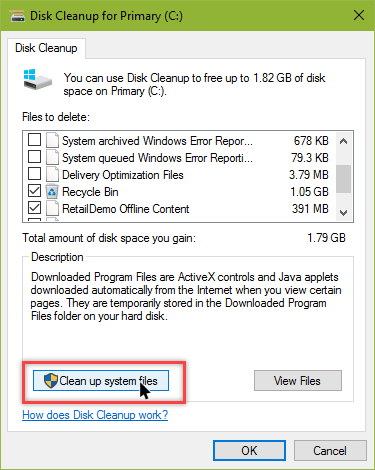
La acción anterior iniciará el escaneo de todos los archivos que puede limpiar.
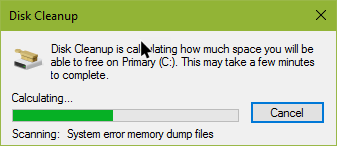
Una vez que se haya completado el escaneo, Windows enumerará todos los archivos que puede eliminar. Aquí, seleccione la opción «Instalaciones anteriores de Windows» y haga clic en el botón «Aceptar». También puede seleccionar otras opciones, como archivos temporales de instalación de Windows, contenido de demostración minorista sin conexión, archivos temporales de Internet, registros de actualización de Windows, archivos de defensa de Windows, paquetes de controladores de dispositivos, etc., para ganar espacio adicional. Como puedes ver, todos los archivos que he seleccionado suman 24 GB (casi).
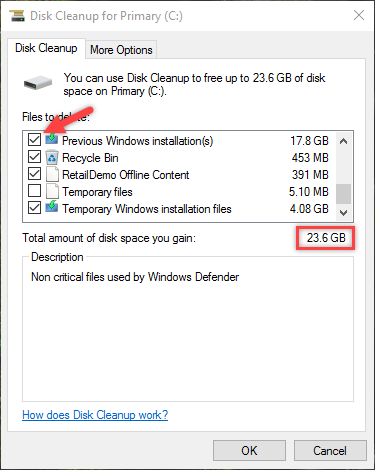
La acción anterior abrirá la ventana de confirmación. Simplemente haga clic en el botón «Eliminar archivos» para continuar.
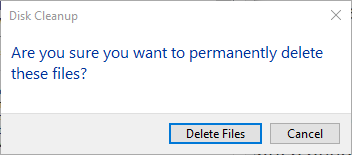
Nuevamente, Windows puede mostrarle un mensaje de advertencia sobre los archivos de instalación temporales de Windows y los archivos de instalación anteriores de Windows. Simplemente haga clic en el botón «Sí» para continuar.
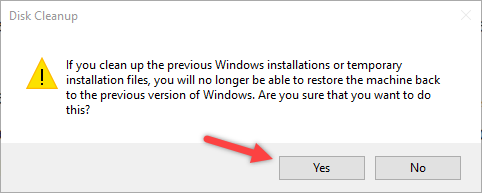
Esta acción limpiará todos los archivos seleccionados y recuperará su espacio en el disco duro en poco tiempo.
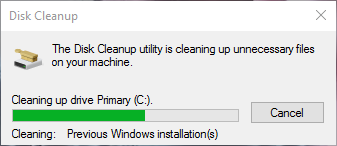
Comente a continuación compartiendo sus pensamientos y experiencias sobre la carpeta windows.old y use el método anterior para eliminarla.